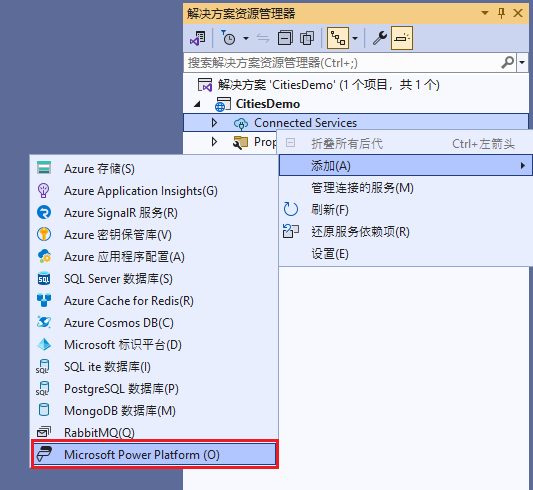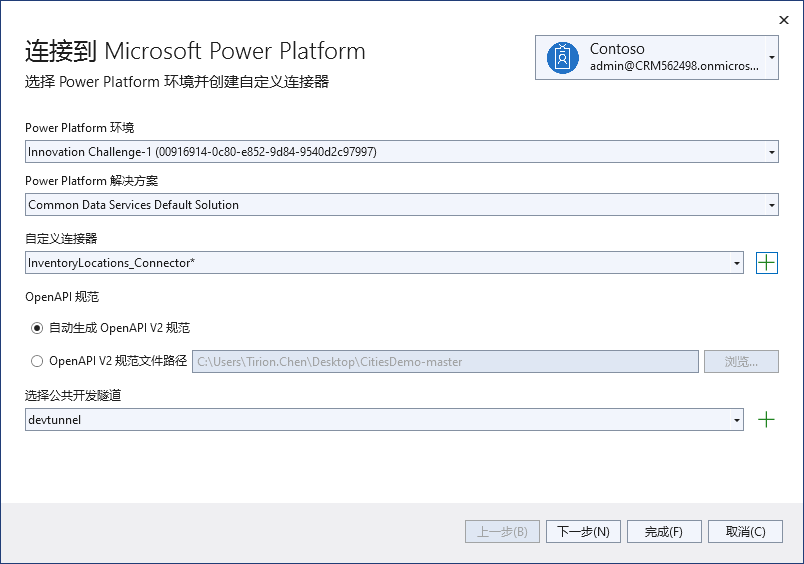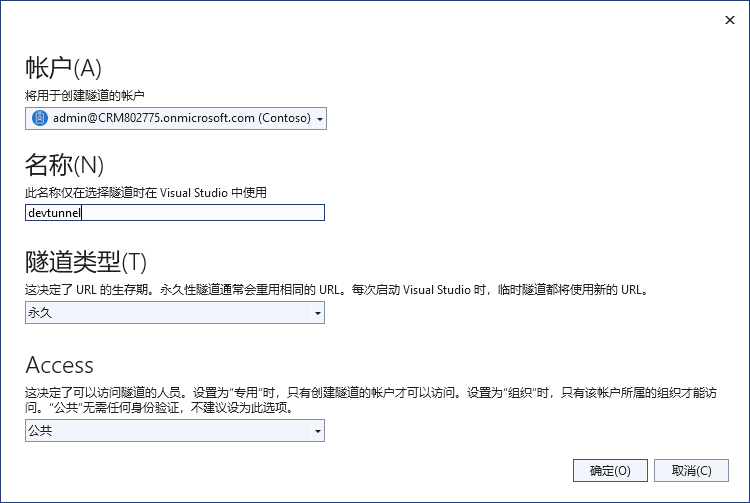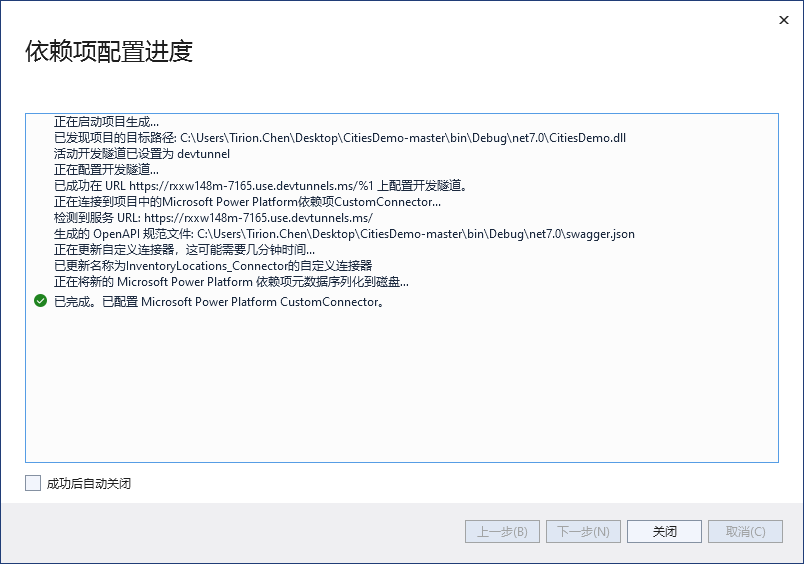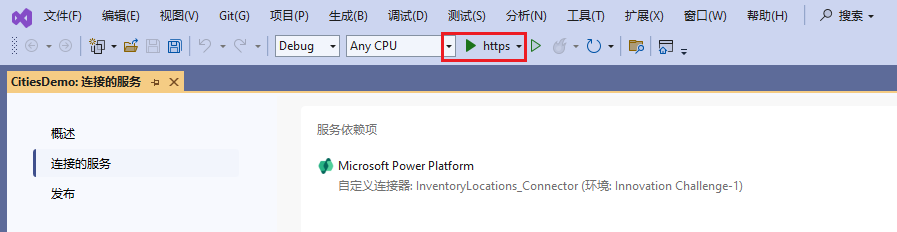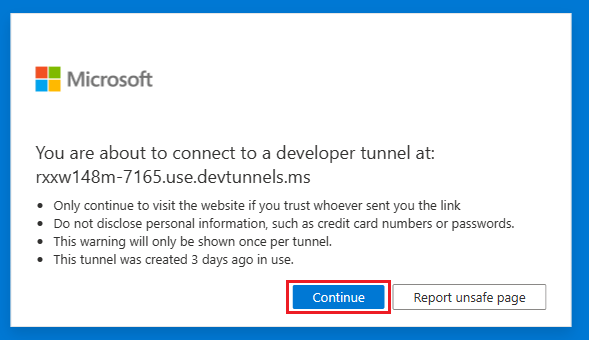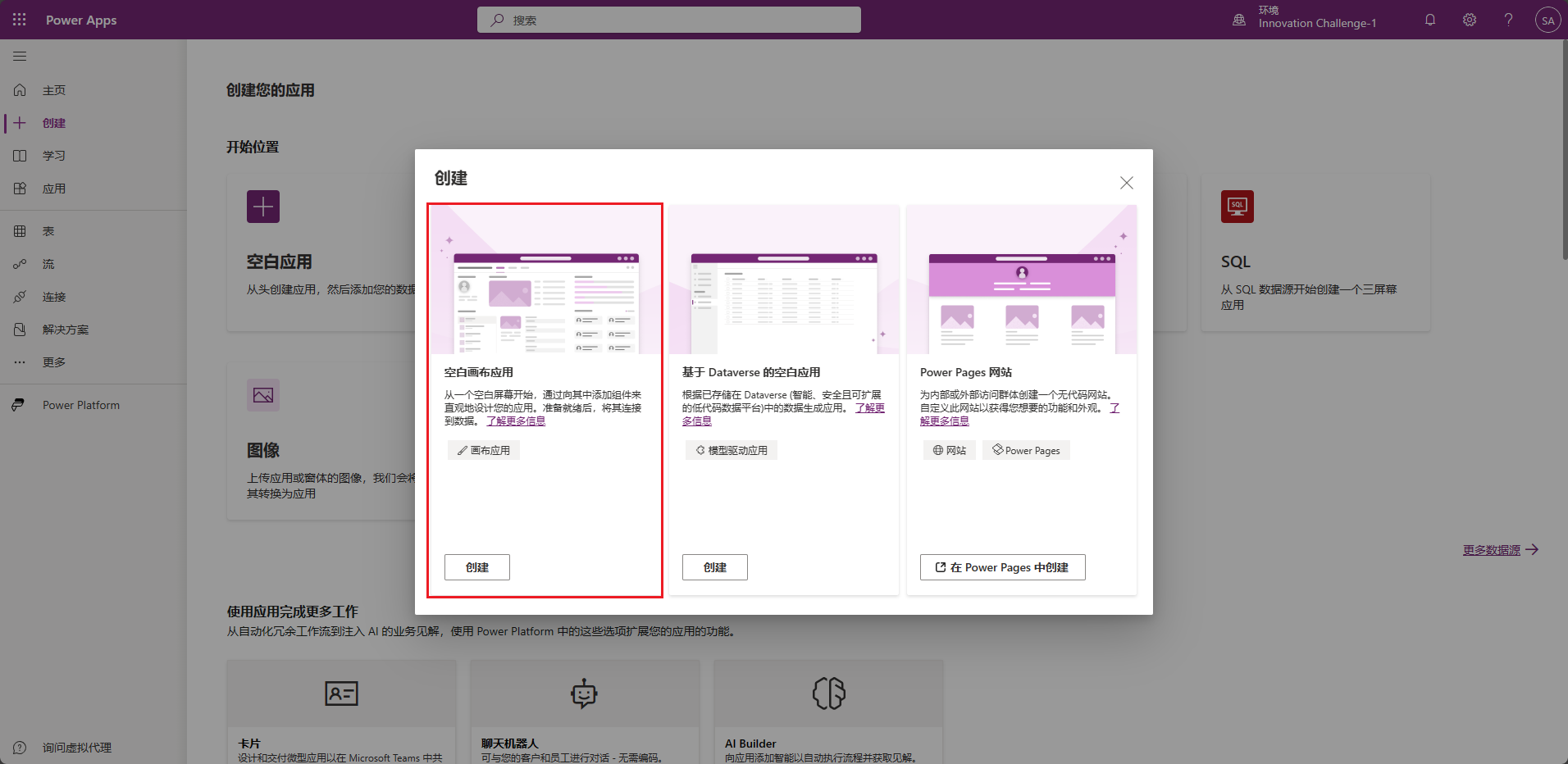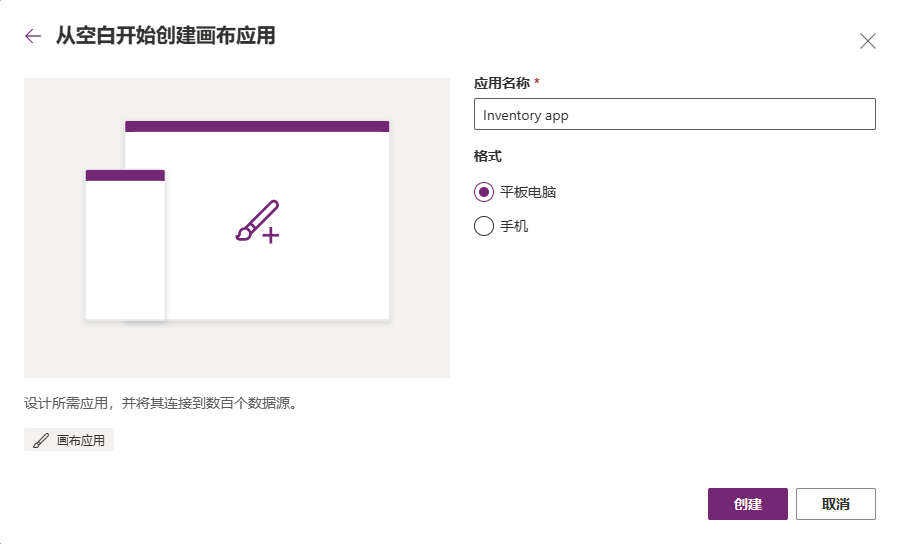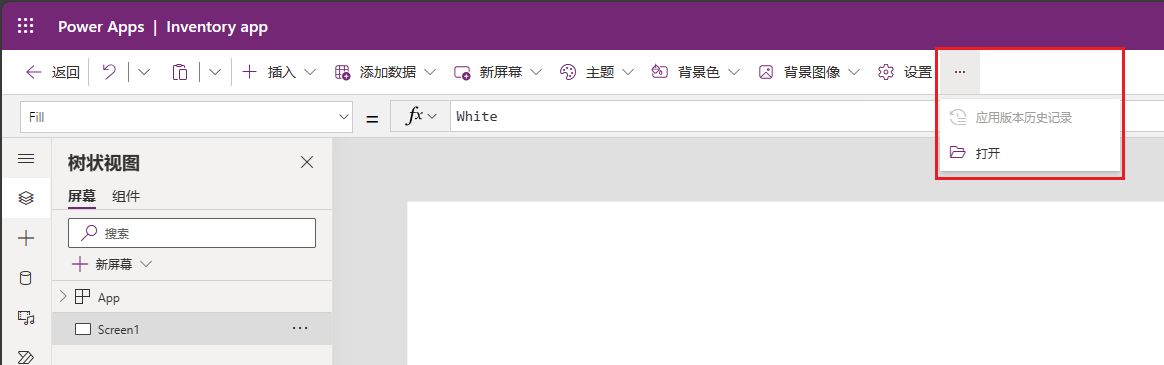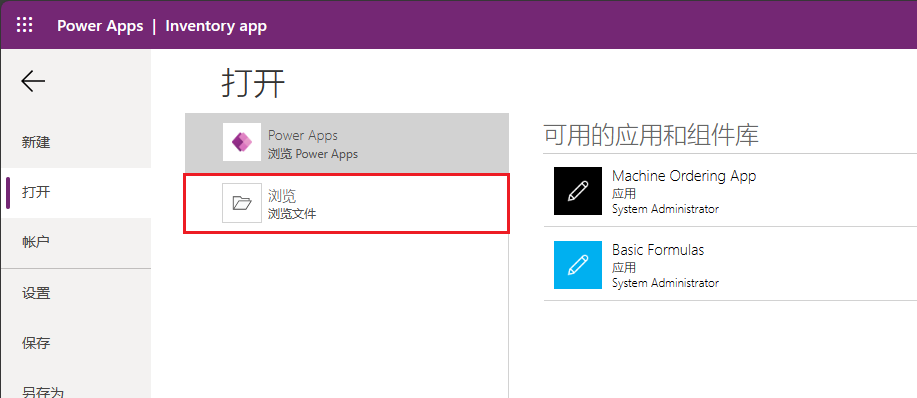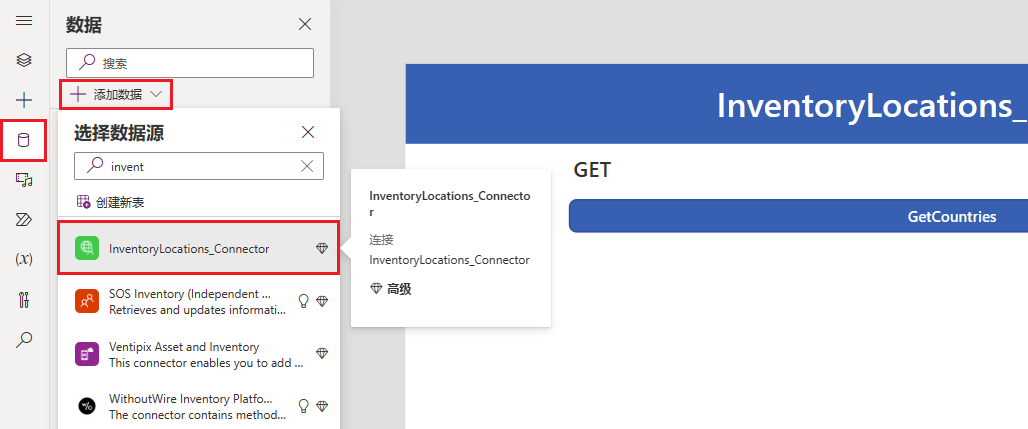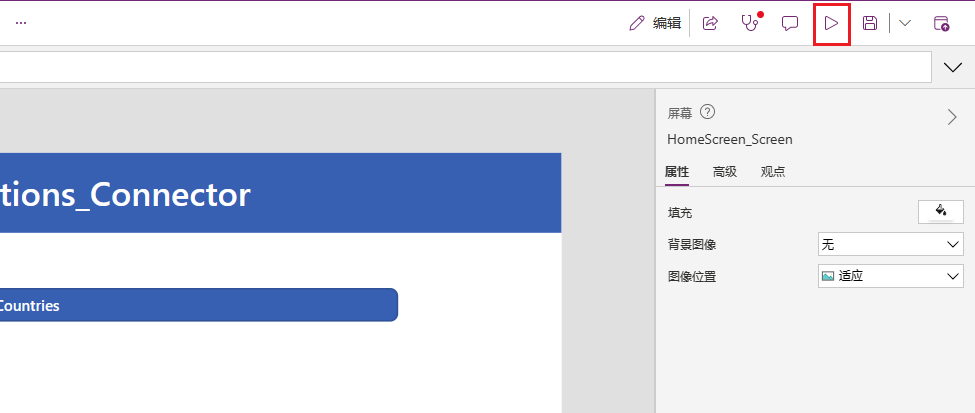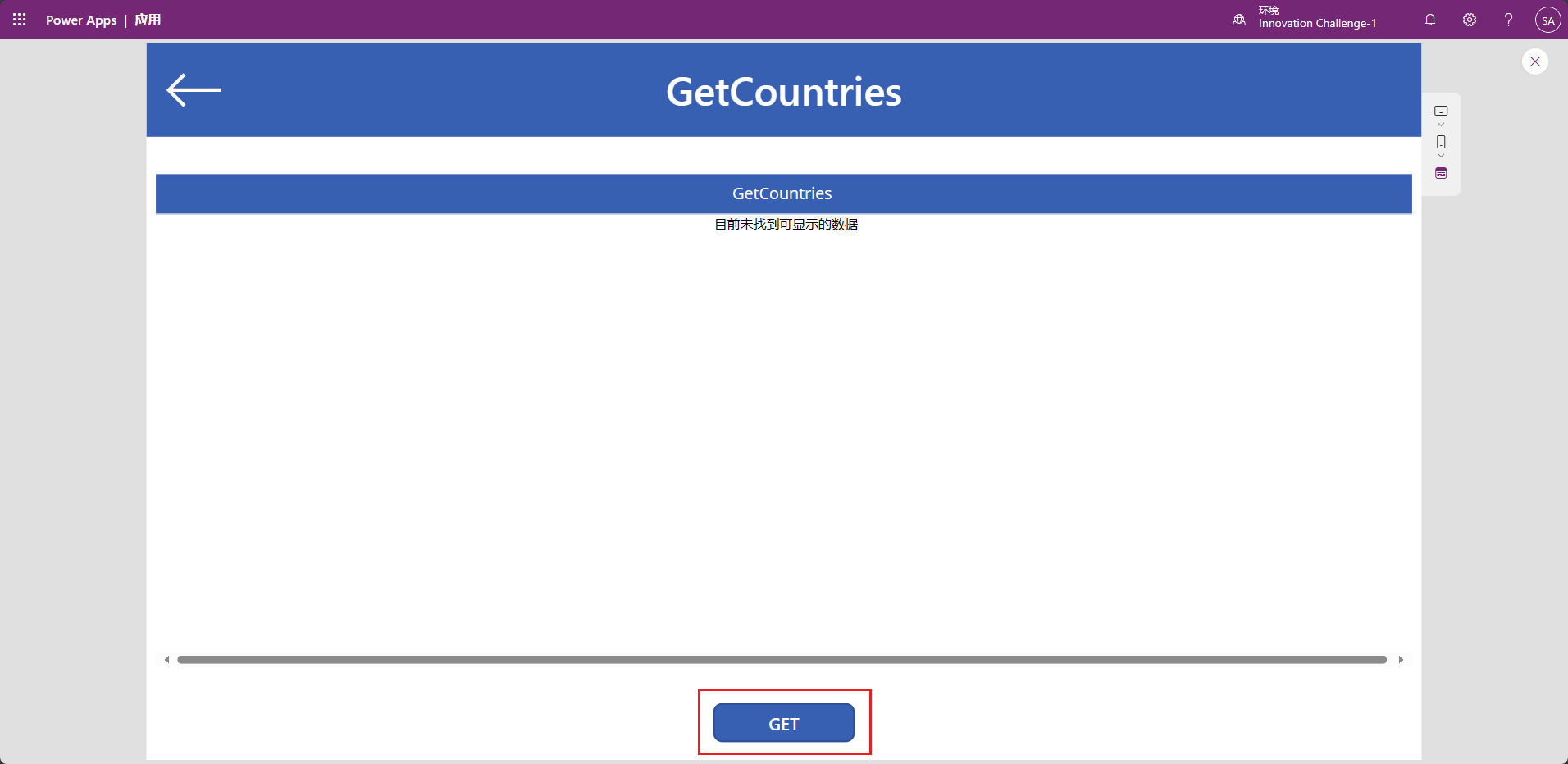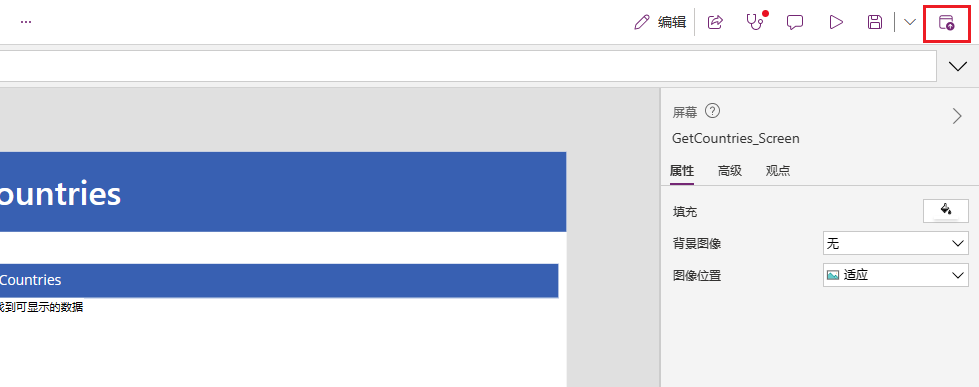练习 - 从 Visual Studio 创建自定义连接器
在本练习中,您将在 Power Platform 环境中根据 Visual Studio 中的 Web API 创建自定义连接器。
Power Platform 使 Web API 开发人员能够使用 Power Apps 画布应用作为前端快速构建移动或 Web 应用。 借助 Visual Studio 2022 中的 Power Platform 连接服务,ASP.NET Web API 开发人员可以轻松创建用于 Power Apps 的自定义连接器。
注意
如果想要在本练习中使用 Visual Studio 和 Power Apps,您将需要:
- 在安装好 ASP.NET 和 Web 开发工作负荷的情况下,安装 Visual Studio 2022。 您需要登录到 Visual Studio 才能创建和使用开发隧道。 此功能在 Visual Studio for Mac 中不可用。
- 创建免费的 Power Platform 开发人员环境。
- 下载示例。
将 Power Platform 添加为连接服务
使用 Visual Studio 从 GitHub 打开此示例 API。 这是一个 ASP.NET Core Web API 项目。
在项目的解决方案资源管理器中,右键单击连接服务节点,然后选择添加 > Microsoft Power Platform
选择或输入以下值:
-
Power Platform 环境:
select your developer environment -
Power Platform 解决方案:
Common Data Service Default Solution -
自定义连接器:选择 + 图标并输入
InventoryLocations_Connector
-
Power Platform 环境:
对于选择公共开发隧道字段,选择 + 图标和以下值:
-
名称:
devtunnel -
隧道类型:
Persistent -
访问:
Public
-
名称:
选择确定和完成。 连接服务配置完成后,可以选择关闭。
现在,您已经为库存库位创建了自定义连接器,它使用开发隧道将 API 连接到 Power Platform。 在内部循环中,您将在本地环境中运行 API。
运行 API
当 Visual Studio 运行 Web 应用且隧道处于活动状态时,Web 浏览器将打开隧道 URL,而不是本地主机 URL。
运行 Visual Studio 解决方案并开始调试。
浏览器打开时,您会看到一个警告页面,其中第一个请求已发送到隧道 URL。 选择继续。
重要提示
请记住在生成 Power App 时确保 API 处于运行状态(在浏览器选项卡中)。
从 API 创建应用
注意
要使用此步骤中提供的示例应用,您需要安装适用于 Visual Studio Code 的 Power Platform Tools。
打开 Visual Studio Code 并使用 Power Platform CLI 命令为用户创建新的身份验证。 将 URL 更改为在管理中心中找到的开发人员环境 URL。
pac auth create --url https://yourenvironment.crm.dynamics.com获取您创建的自定义连接器。 复制连接器 ID。
pac connector list根据 API 的操作生成画布应用(*.msapp 文件)。
pac canvas create --connector-id your connector id --msapp your file name.msapp
预览应用
打开 Power Apps。
选择空白应用。 在从空白开始创建画布应用下选择创建。
输入应用名称
Inventory app并选择平板电脑格式。 选择创建。在命令栏中选择 ... 和打开。
浏览并打开在第 3 步中创建的 *.msapp 文件。 这将在工作室中加载您的示例应用。
从左侧边栏中选择数据图标和添加数据。 搜索
InventoryLocations_Connector,选择连接。 这是从 Web API 创建的自定义连接器。要预览此应用,选择播放图标。
选择获取应用按钮,查看库存库位列表。
选择应用右上角的关闭图标,以返回到工作室。 选择发布图标以保存您的工作。
提示
- 没有从示例 API 返回任何国家/地区? 确保在构建应用时 API 处于运行状态。
- 由于您在此处使用的是开发隧道,因此,您可以实时迭代 API,包括调试和热重新加载。
您已完成根据 Web API 创建应用和自定义连接器的过程。